Jak podłączyć mysz bezprzewodową z Chromebookiem

- 1704
- 491
- Maria Piwowarczyk
Przejście na mysz bezprzewodową poprawi Twoją wydajność, jeśli Twój Chromebook ma okropny lub powolny tort. Ponadto, zewnętrzne myszy są również bardziej ergonomiczne i wygodne. W tym samouczku podkreśla sposoby podłączenia myszy bezprzewodowej z Chromebookiem.
Dołączyliśmy również poprawki do rozwiązywania problemów z problemami, które możesz napotkać podczas podłączania myszy bezprzewodowej z Chromebookiem.
Spis treści
Jeśli mysz się nie łączy, sprawdź, czy jest włączona i naładowane myszy, zwykle mają przełącznik zasilania na dole lub boku.
Upewnij się również, że połączenie odbiornika nie jest luźne. Mysie odbiorniki bezprzewodowe zazwyczaj wymagają połączenia USB Type-A (lub USB-A). Podłącz odbiornik RF myszy do hubu lub adaptera USB, jeśli w twoim Chromebooku nie ma portu USB-A.
Podłącz bezprzewodową mysz Bluetooth
Te myszy transmitują sygnały do twojego Chromebooka przez Bluetooth. W przeciwieństwie do myszy RF, myszy Bluetooth wymagają więcej czasu na skonfigurowanie, ale proces jest stosunkowo prosty.
- Wybierz ikonę czasu lub Wi-Fi w prawym dolnym rogu ekranu Chromebooka. Możesz także użyć skrótu klawiatury Shift + Alt + S, aby otworzyć obszar statusu.
- Wybierz rozwijaną strzałkę poniżej ikony Bluetooth.
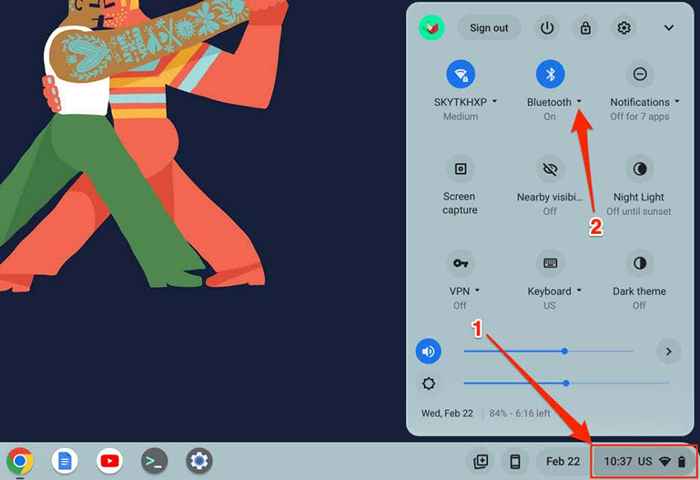
- Następnie wybierz Nowe urządzenie.
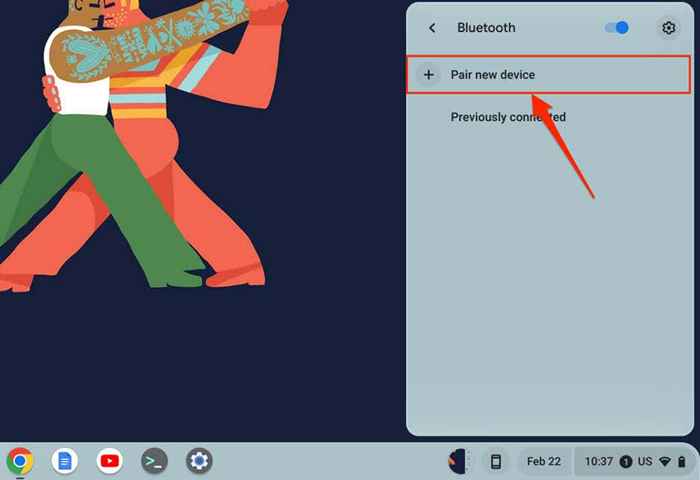
- Umieść mysz Bluetooth w trybie parowania i poczekaj, aż pojawi się na liście urządzeń. Wybierz swoją bezprzewodową mysz, aby podłączyć ją do Chromebooka.
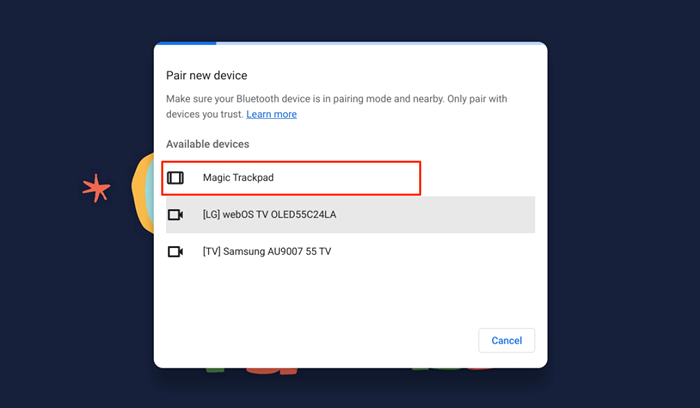
Zobaczysz komunikat sukcesu na dole ekranu, gdy mysz bezprzewodowa połączy się z Chromebookiem. Mysz Bluetooth może potrwać kilka sekund, aby rozpocząć pracę-I.mi., Poruszanie kursora, kliknięcie, przewijanie itp.
Niesporaj lub odłącz mysz Bluetooth od Chromebooka
Usuwanie odbiornika USB natychmiast rozpakowuje i odłącza mysz RF od twojego Chromebooka. Złączenie przełącznika zasilania myszy wykonuje również myszy RF i Bluetooth. Niektóre myszy bezprzewodowe również odłączają się automatycznie, gdy bezczynne lub nieużywane przez określony okres.
Możesz także odłączyć lub rozpakować myszę napędzaną Bluetooth z menu ustawień Chromebooka.
- Otwórz aplikację Ustawienia, wybierz Bluetooth na pasku bocznym i ponownie wybierz Bluetooth.
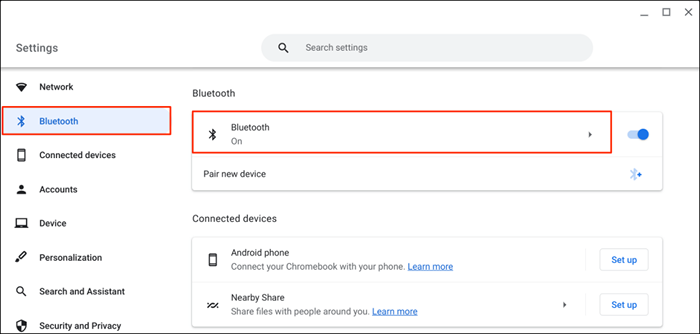
- Wybierz swoją bezprzewodową mysz w sekcji „aktualnie połączona” lub „wcześniej podłączona”.
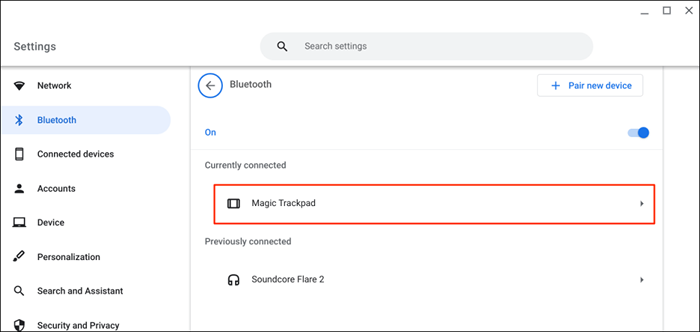
- Wybierz przycisk Zapomnij, aby usunąć mysz z Chromebooka.
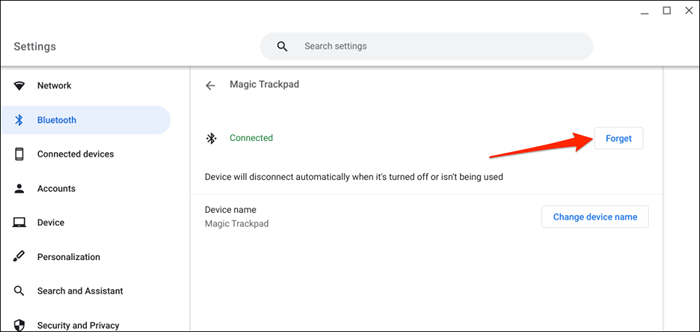
Zmień nazwę myszy bezprzewodowej
ChromeOS umożliwia dostosowanie nazwy urządzeń i akcesoriów Bluetooth. Jeśli nie podoba Ci się nazwa fabryki fabrycznej Bluetooth, zmień swoją nazwę w menu Ustawienia Bluetooth ChromeOS.
- Otwórz aplikację Ustawienia, wybierz Bluetooth na pasku bocznym, ponownie wybierz Bluetooth i wybierz mysz bezprzewodową.
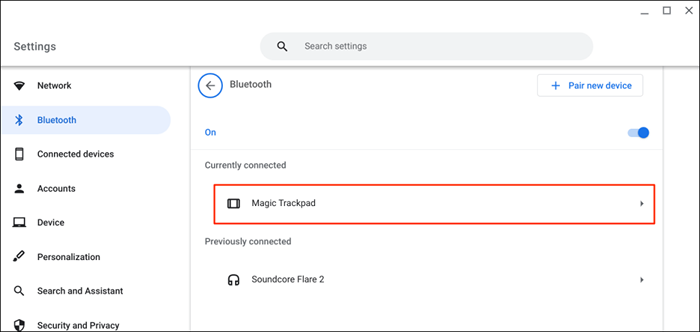
- Wybierz przycisk Zmień nazwę urządzenia w wierszu „Nazwa urządzenia”.
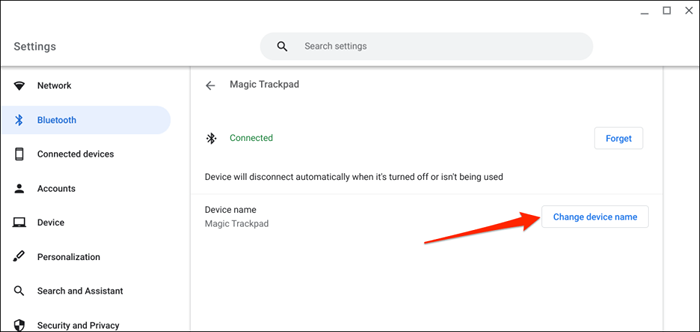
- Wpisz preferowaną nazwę w oknie dialogowym „Nowa nazwa urządzenia” i wybierz Wykonaj.
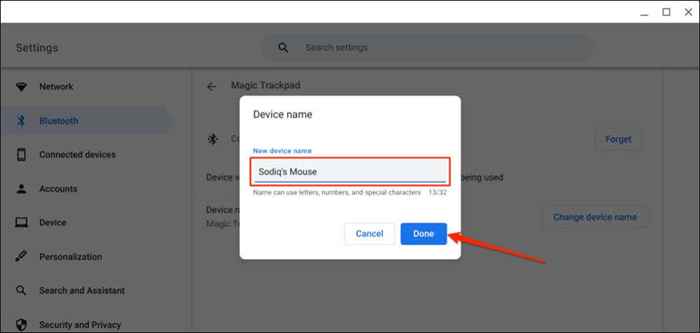
Nie można podłączyć myszy bezprzewodowej do Chromebooka? Wypróbuj te 5 poprawek
Czy ciągle otrzymujesz błąd „nie mogę sparować” podczas podłączania myszy Bluetooth z Chromebookiem? Czy Twoja mysz RF opóźnia się lub od czasu do czasu odłącza się po sparowaniu?
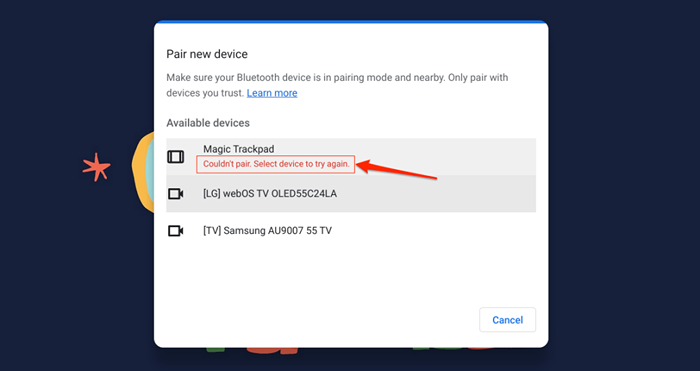
Twoja mysz nie połączy się z Chromebookiem, jeśli jest poza zasięgiem Bluetooth, czy nie w trybie parowania. Problemy związane z mocą mogą również uniemożliwić połączenie myszy bezprzewodowej z Chromebookiem.
W tej sekcji obejmuje poprawki do rozwiązywania problemów, aby wypróbować, jeśli Chromebook nie podłączy się do myszy bezprzewodowej.
1. Wypróbuj inny port USB

Luźne połączenie USB może spowodować od czasu do czasu odłączenie myszy RF od twojego Chromebooka. Czasami mysz nie będzie działać, jeśli odbiornik jest niewłaściwie podłączony.
Odłącz odbiornik USB myszy i podłącz go z powrotem do portu USB Chromebooka lub zewnętrznego piasty USB. Przejdź do następnego rozwiązania problemu, jeśli mysz nadal nie działa.
2. Przenieś mysz bliżej swojego Chromebooka
Jeśli Twoja bezprzewodowa mysz jest zbyt daleko od twojego Chromebooka, zbliżenie go powinno naprawić problemy z opóźnieniem wejściowym.

Myszy bezprzewodowe (RF lub Bluetooth) mają maksymalny system operacyjny, poza którym nie będą działać. W zależności od myszy odległość waha się od sześciu do 33 stóp (od dwóch do 10 metrów).
Aby uzyskać specyfikacje odległości odległości zapoznania się z instrukcją obsługi myszy lub strony producenta.
3. Sprawdź zakłócenia

Metalowe obiekty, routery Wi-Fi i słabo ekranowane kable mogą zakłócać sygnał myszy bezprzewodowej i powodować nieprawidłowe działanie. Urządzenia elektroniczne transmitujące promieniowanie (kuchenka mikrofalowa, wyświetlacze zewnętrzne, słuchawki itp.) Działanie na 2.Pasmo częstotliwości 4 GHz również powodują zakłócenia.
Trzymaj myszkę i jej odbiornik co najmniej trzy stopy (jeden metr) od innych urządzeń bezprzewodowych i metalowych obiektów, aby uzyskać bez opóźnienia w połączeniu. Przełączenie kanału routera na 5 GHz może również zminimalizować potencjalną interferencję Wi-Fi.
Umieszczenie odbiornika USB myszy wpływa na jego podatność na zakłócenia. Niektórzy producenci zalecają podłączenie odbiornika USB po tej samej stronie, co mysz.

Jeśli na przykład jesteś praworęczny, najlepiej podłączyć odbiornik do portu USB po prawej stronie Chromebooka.
Ten oficjalny dokument z Logitech ma bardziej praktyczne zalecenia dotyczące optymalizacji bezprzewodowego połączenia myszy z zakłóceniami.
4. Uruchom ponownie mysz
Znajdź przycisk zasilania myszy i wyłącz go na kilka sekund. Włącz go ponownie i spróbuj ponownie połączyć go z Chromebookiem.
5. Naładuj mysz lub wymień jej baterię
Myszy bezprzewodowe często nieprawidłowe działanie, gdy ich akumulatory stają się niskie lub uszkodzone. Myszy RF zwykle używają wyjmowanych baterii, a żywotność baterii różni się w zależności od użycia, rodzaju baterii, pojemności i innych czynników.

Może być trudno stwierdzić, kiedy zdejmowane baterie myszy wymagają wymiany, zwłaszcza jeśli brakuje mu wskaźnika LED. Informacje o zarządzaniu akumulatorami można znaleźć w instrukcji instrukcji instrukcji myszy lub producenta.
Modele myszy ze wskaźnikami LED migają czerwonymi, gdy ich akumulatory są niskie. Wyłącz mysz, zmień baterie, włącz ją ponownie i spróbuj ponownie podłączyć ją do Chromebooka. Jeśli mysz nie włącza się ani nie sparuje z Chromebookiem, sprawdź komorę baterii i upewnij się, że akumulatory są poprawnie ustalone.

Jeśli mysz ma wbudowaną akumulator, podłącz ją do źródła zasilania i ładuj przez kilka minut. Odłącz mysz po naładowaniu, umieść ją w trybie parowania i podłącz do Chromebooka.
6. Zaktualizuj i ponownie uruchom Chromebook
Instalowanie najnowszej aktualizacji ChromeOS może naprawić problemy związane z łącznością w Chromebook.
Otwórz aplikację Ustawienia Chromebooka i wybierz o ChromeOS na pasku bocznym. Wybierz sprawdź aktualizacje, aby znaleźć dostępne aktualizacje lub ponownie uruchomić, aby zainstalować oczekujące aktualizacje.
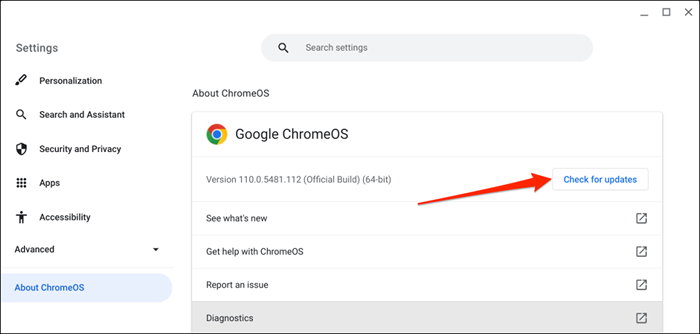
Idź bezprzewodowo
Podłączenie myszy bezprzewodowej z Chromebookiem jest proste. Jeśli nie masz myszy bezprzewodowej, przejrzyj nasz ergonomiczny przewodnik po zakupie myszy.
- « 5 najlepszych laptopów do gier poniżej 1200 USD
- Wyszukiwanie niezgody nie działa? 10 poprawek do wypróbowania »

